- 設定は、iPhoneでおこないます。
本アプリケーションは、iPhoneを横向きにしてご利用ください。 - お手持ちのカーナビゲーションが本機能に対応している場合、カーナビゲーションの画面にアプリケーション画面を表示して、操作することもできます。
画面に表示させる方法は、カーナビゲーション取扱説明書をご確認ください。
TwitDriveでは、以下の設定ができます。
- カスタムつぶやきの変更
⇒ 定型文のカテゴリ「カスタム」の定型文を変更できます。 - 取り外し時の「どこCar」との連携
⇒ 「どこCar」アプリケーションと連携させることができます。「どこCar」アプリケーションの詳しい使い方はこちら。
カスタムつぶやきを変更する

 をタップ。
をタップ。
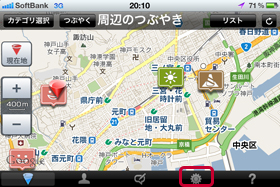

 をタップ。
をタップ。
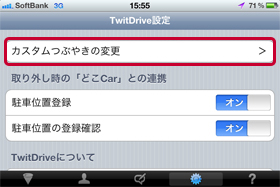
 変更したいつぶやきを選び、
変更したいつぶやきを選び、 をタップ。
をタップ。
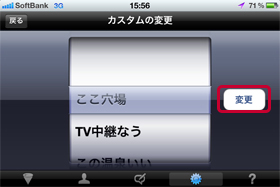
 お好みのフレーズを入力する。
お好みのフレーズを入力する。
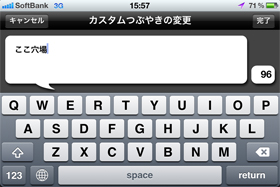
入力できる文字数は、100文字です。

 をタップ。
をタップ。
どこCarアプリケーションとの連携機能を設定する

 をタップ。
をタップ。
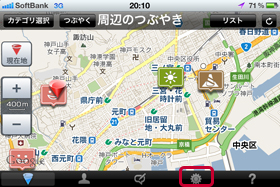
 取り外し時の「どこCar」との連携の
取り外し時の「どこCar」との連携の または
または を選ぶ。
を選ぶ。
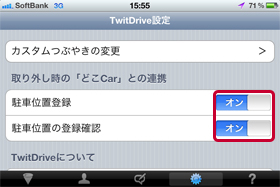
- 駐車位置登録
⇒ ケーブルからiPhoneを外した時やケーブル接続時に車のエンジンをACC OFFにした時に、自動で現在地登録画面をiPhoneに表示させることができます。 - 駐車位置の登録確認
⇒ ケーブルからiPhoneを外した時に、 現在地(駐車位置)を登録するかどうかを確認するメッセージを表示させることができます。
駐車位置登録の設定をオフにした場合、駐車位置の登録確認も自動でオフになります。

